วิธีเรียกคืนอีเมลที่ส่งบน iOS 16

เมื่ออัปเกรดเป็น iOS 16 แอป Mail บน iOS 16 จะได้รับการอัปเดตด้วยความสามารถในการเรียกคืนอีเมลเมื่อส่งตามเวลาที่เลือกได้
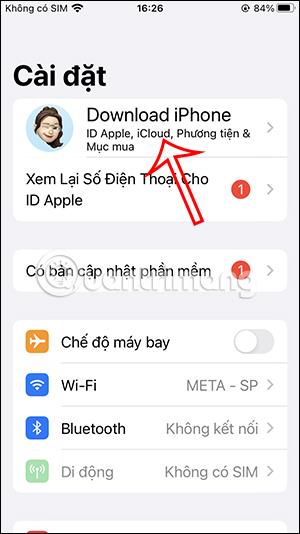
โดยปกติคุณสามารถเข้าถึงข้อมูล iCloud บนเว็บได้ เช่น รายชื่อ ปฏิทิน รูปภาพ บันทึก เตือนความจำ เอกสาร ฯลฯ อย่างไรก็ตาม การเข้าถึงข้อมูล Apple ID จากเว็บ iCloud ยังสร้างช่องโหว่ให้กับแฮกเกอร์อีกด้วย นักต้มตุ๋นแอบขโมยข้อมูลส่วนบุคคลของคุณ ตั้งแต่ iOS 16 เป็นต้นไป Apple ได้อนุญาตให้ผู้ใช้ปิดการเข้าถึงระบบคลาวด์จากเว็บเพื่อ เพิ่ม ความปลอดภัยให้กับข้อมูล iCloud ของผู้ใช้ บทความด้านล่างนี้จะแนะนำให้คุณปิดการเข้าถึง iCloud จากเว็บ
คำแนะนำในการปิดการเข้าถึง iCloud จากเว็บ
โปรดทราบว่าอุปกรณ์ iOS/iPadOS ที่ใช้จะต้องติดตั้งระบบปฏิบัติการ iOS 16.2 ขึ้นไป
ขั้นตอนที่ 1:
ที่อินเทอร์เฟซบน iPhone ผู้ใช้คลิกที่การตั้งค่าจากนั้นคลิกที่บัญชี Apple IDของคุณ ที่ด้านบน
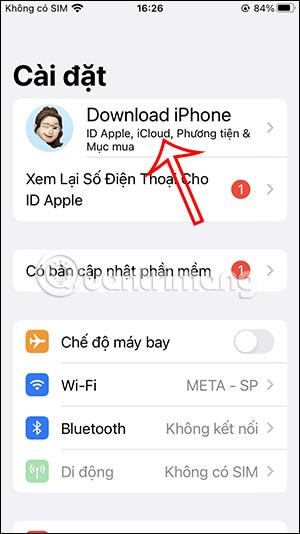
ขั้นตอนที่ 2:
เปลี่ยนไปใช้อินเทอร์เฟซใหม่ ที่นี่เราคลิกที่ iCloud เพื่อปรับการตั้งค่าบน iCloud
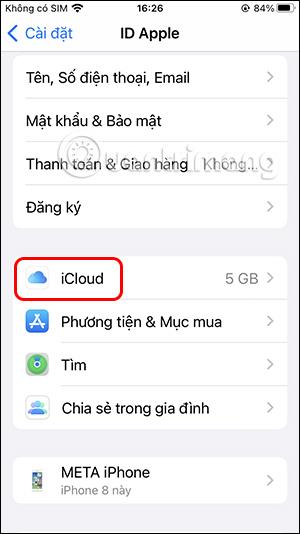
ขั้นตอนที่ 3:
ขณะนี้อยู่ในอินเท อร์เฟซการจัดการ iCloud ผู้ใช้เลื่อนลงเพื่อดูการตั้งค่าการเข้าถึงข้อมูล iCloud บนเว็บตามค่าเริ่มต้น การตั้งค่านี้จะเปิดอยู่เสมอเพื่อให้เราสามารถเข้าถึงข้อมูลบน iCloud.com และ private.apple.com ได้ทุกเมื่อที่เราต้องการ

ขั้นตอนที่ 4:
คุณจะเลื่อนปุ่มวงกลมไปทางซ้ายเพื่อปิดการตั้งค่าที่อนุญาตให้เข้าถึงข้อมูลจากเว็บ iCloud จากนั้นแสดงอินเท อร์เฟซการแจ้งเตือนดังภาพด้านล่าง คลิกที่Do not Allowทันทีหลังจากนั้นฟีเจอร์การเข้าถึงข้อมูล iCloud จากเว็บไซต์ก็ถูกปิดและไม่สามารถเข้าถึงได้จากเว็บไซต์ตามปกติ
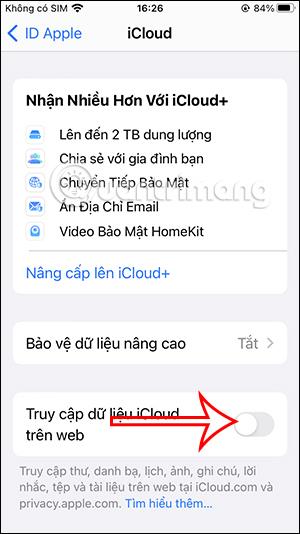

เมื่ออัปเกรดเป็น iOS 16 แอป Mail บน iOS 16 จะได้รับการอัปเดตด้วยความสามารถในการเรียกคืนอีเมลเมื่อส่งตามเวลาที่เลือกได้
iOS 16 มีคุณสมบัติมากมายในการปรับแต่งหน้าจอล็อคของ iPhone และรูปภาพหน้าจอล็อกของ iPhone ยังมีตัวเลือกให้ครอบตัดรูปภาพได้โดยตรง ปรับพื้นที่รูปภาพได้ตามต้องการ
คุณเจลเบรค iPhone ของคุณสำเร็จแล้วหรือยัง? ยินดีด้วย ก้าวที่ยากที่สุดจบลงแล้ว ตอนนี้คุณสามารถเริ่มการติดตั้งและใช้การปรับแต่งเล็กน้อยเพื่อสัมผัสประสบการณ์ iPhone ของคุณอย่างที่ไม่เคยมีมาก่อน
สำหรับผู้ที่คุ้นเคยกับปุ่มโฮมบน iPhone เวอร์ชันก่อน ๆ บางทีการเปลี่ยนไปใช้หน้าจอแบบขอบจรดขอบอาจทำให้สับสนเล็กน้อย ต่อไปนี้คือวิธีใช้ iPhone ของคุณโดยไม่มีปุ่มโฮม
แม้ว่าสไตลัสนี้มีรูปลักษณ์ที่เรียบง่าย แต่ก็มี "คุณสมบัติมากมาย" และความสะดวกสบายเมื่อจับคู่กับ iPad
Passkeys มุ่งหวังที่จะกำจัดการใช้รหัสผ่านบนเว็บ แม้ว่าสิ่งนี้อาจฟังดูน่าสนใจ แต่ฟีเจอร์ Passkeys ของ Apple ก็มีข้อดีและข้อเสีย
แอปพลิเคชั่น Files บน iPhone เป็นแอปพลิเคชั่นจัดการไฟล์ที่มีประสิทธิภาพพร้อมคุณสมบัติพื้นฐานครบครัน บทความด้านล่างนี้จะแนะนำให้คุณสร้างโฟลเดอร์ใหม่ใน Files บน iPhone
ปรากฎว่า iOS 14 ไม่ใช่สาเหตุโดยตรงที่ทำให้แบตเตอรี่ iPhone ร้อนเกินไปและทำให้แบตเตอรี่หมด
App Library หรือ Application Library เป็นยูทิลิตี้ที่ผู้ใช้ iPhone ค่อนข้างคุ้นเคยอยู่แล้ว แต่เปิดตัวบน iPad ผ่าน iPadOS 15 เท่านั้น
เพื่อช่วยให้ผู้ใช้ค้นหาสถานที่บน Google Maps ได้อย่างง่ายดาย แอปพลิเคชันเวอร์ชันล่าสุดได้เพิ่มฟีเจอร์เพื่อสร้างวิดเจ็ต Google Maps บนหน้าจอ iPhone








